 Web-Frontend
Web-Frontend
 CSS-Tutorial
CSS-Tutorial
 Ausführliche Erläuterung zum Hinzufügen von Popup-Fensterinformationen zu Dreamweaver-Webseiten
Ausführliche Erläuterung zum Hinzufügen von Popup-Fensterinformationen zu Dreamweaver-Webseiten
Ausführliche Erläuterung zum Hinzufügen von Popup-Fensterinformationen zu Dreamweaver-Webseiten
Wie füge ich Popup-Fensterinformationen zur Dreamweaver-Webseite hinzu? Viele Websites verfügen über Popup-Fenster mit Willkommensnachrichten. Wenn Sie der Webseite ein Popup-Fenster hinzufügen möchten, wie fügen Sie es hinzu? Werfen wir einen Blick auf das ausführliche Tutorial unten. Freunde, die es benötigen, können darauf zurückgreifen. Ich hoffe, es kann allen helfen.
Ich möchte ein Popup-Fenster zu einer Webseite in Dreamweaver hinzufügen. Werfen wir einen Blick auf das ausführliche Tutorial unten.
Softwarename:
Dreamweaver8 chinesische grüne Version (keine Installation erforderlich)
Softwaregröße:
59,6 MB
Aktualisierungszeit:
2012-03-09
1. Klicken Sie auf das Programmsymbol, um das Programm aufzurufen.
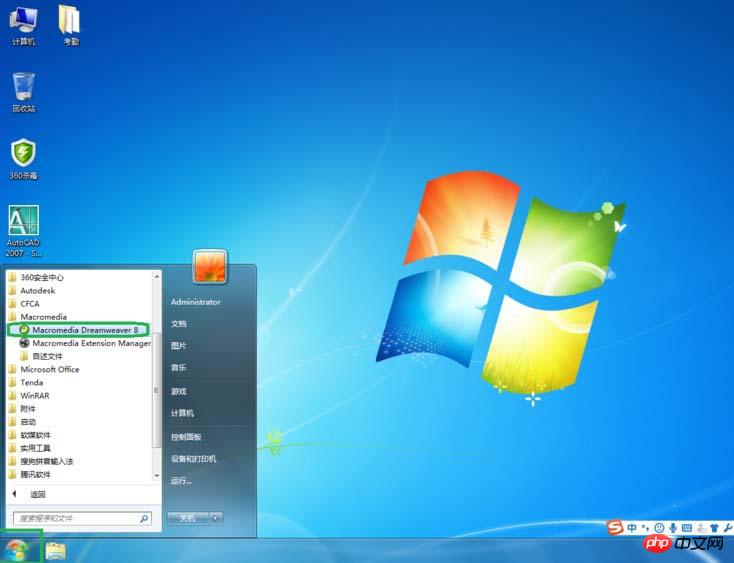
2. Wählen Sie beim Erstellen eines neuen Projekts [html]
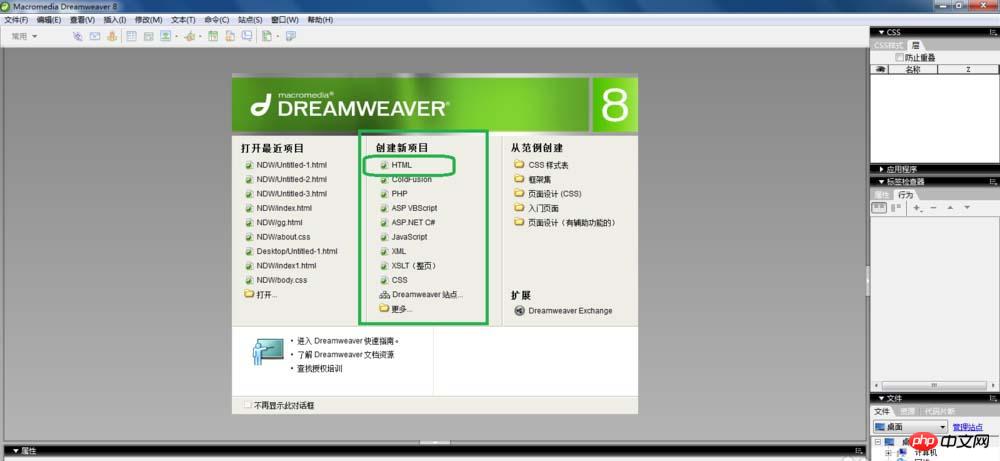
3. Wählen Sie das Verhaltensfeld aus und wählen Sie [Popup-Nachricht], wie in der Abbildung gezeigt.
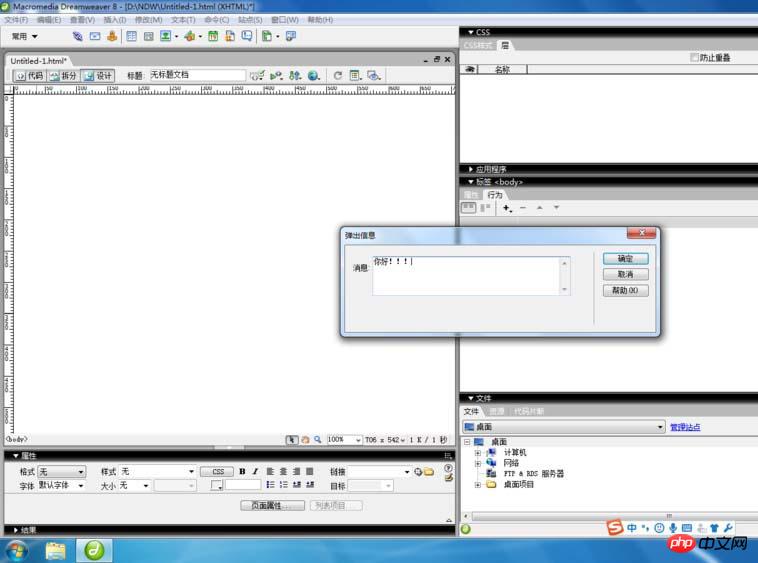
4. Geben Sie in der Popup-Nachricht Text ein, und ändern Sie den Auslöser , wählen Sie und es wird geladen Webseite , wie im Bild gezeigt.
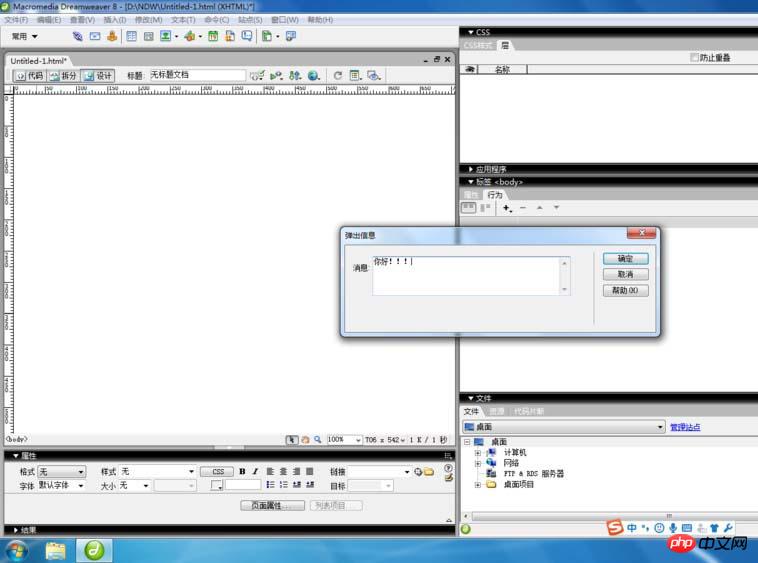
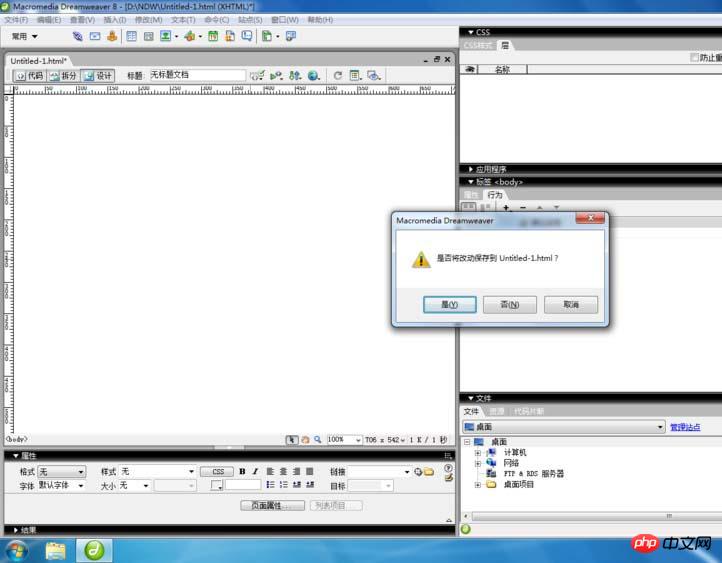
5. Halten Sie F12 gedrückt, um die Debugging-Arbeit zu speichern, wählen Sie Speicherort der Datei und Dateinamen speichern , wie in der Abbildung gezeigt.
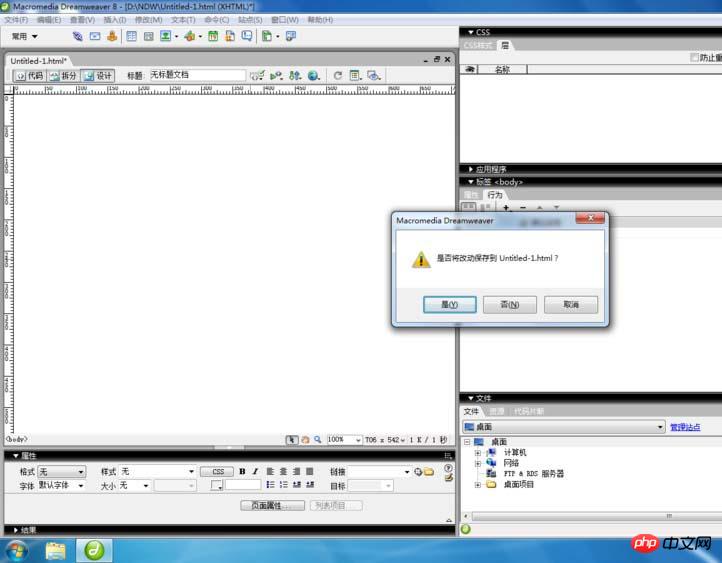
6. Überprüfen Sie die Wirkung
Das obige ist das Tutorial zum Hinzufügen von Popup-Fenstern zu Webseiten in Dreamweaver. Ich hoffe, es gefällt Ihnen und achten Sie bitte weiterhin auf Script Home.
Verwandte Empfehlungen:
Dreamweaver-Webseitenproduktion mit der Verschachtelungsmethode im CSS-Stil
Einführung in die Methode zum Erstellen von Sprungmenüs in Dreamweaver-Webseiten
Das obige ist der detaillierte Inhalt vonAusführliche Erläuterung zum Hinzufügen von Popup-Fensterinformationen zu Dreamweaver-Webseiten. Für weitere Informationen folgen Sie bitte anderen verwandten Artikeln auf der PHP chinesischen Website!

Heiße KI -Werkzeuge

Undresser.AI Undress
KI-gestützte App zum Erstellen realistischer Aktfotos

AI Clothes Remover
Online-KI-Tool zum Entfernen von Kleidung aus Fotos.

Undress AI Tool
Ausziehbilder kostenlos

Clothoff.io
KI-Kleiderentferner

AI Hentai Generator
Erstellen Sie kostenlos Ai Hentai.

Heißer Artikel

Heiße Werkzeuge

Notepad++7.3.1
Einfach zu bedienender und kostenloser Code-Editor

SublimeText3 chinesische Version
Chinesische Version, sehr einfach zu bedienen

Senden Sie Studio 13.0.1
Leistungsstarke integrierte PHP-Entwicklungsumgebung

Dreamweaver CS6
Visuelle Webentwicklungstools

SublimeText3 Mac-Version
Codebearbeitungssoftware auf Gottesniveau (SublimeText3)

Heiße Themen
 1371
1371
 52
52
 So passen Sie die Textposition in Dreamweaver an
Apr 09, 2024 am 02:24 AM
So passen Sie die Textposition in Dreamweaver an
Apr 09, 2024 am 02:24 AM
Das Anpassen der Textposition in Dreamweaver kann durch die folgenden Schritte durchgeführt werden: Wählen Sie den Text aus und nehmen Sie mit dem Textpositionsregler horizontale Anpassungen vor: linke Ausrichtung, rechte Ausrichtung, mittlere Ausrichtung. 2. Nehmen Sie vertikale Anpassungen vor: obere Ausrichtung, untere Ausrichtung, vertikal 3. Drücken Sie die Umschalttaste und verwenden Sie die Pfeiltasten, um die Position zu verfeinern. 4. Verwenden Sie die Tastenkombinationen zur schnellen Ausrichtung: linke Ausrichtung (Strg/Befehl + L), rechte Ausrichtung (Strg/Befehl + R), zentrierte Ausrichtung (Strg/Befehlstaste + C).
 So fügen Sie Videos zur Dreamweaver-Webseitenproduktion hinzu
Apr 09, 2024 am 01:42 AM
So fügen Sie Videos zur Dreamweaver-Webseitenproduktion hinzu
Apr 09, 2024 am 01:42 AM
Video mit Dreamweaver einbetten: Fügen Sie ein Videoelement ein. Wählen Sie eine Videodatei aus und laden Sie sie hoch. Legen Sie Videotyp, URL, Größe, automatische Wiedergabe und Steuerelemente fest. Video einfügen. Optional: Passen Sie das Erscheinungsbild des Videos an.
 So passen Sie den Zeilenabstand in Dreamweaver an
Apr 09, 2024 am 03:00 AM
So passen Sie den Zeilenabstand in Dreamweaver an
Apr 09, 2024 am 03:00 AM
Das Anpassen des Zeilenabstands in Dreamweaver erfolgt in vier Schritten: Wählen Sie den Text aus, öffnen Sie das Absatzbedienfeld, passen Sie die Optionen für den Zeilenabstand an und klicken Sie abschließend auf „OK“, um die Änderungen zu übernehmen.
 So legen Sie die Dreamweaver-Schriftart fest
Apr 09, 2024 am 02:54 AM
So legen Sie die Dreamweaver-Schriftart fest
Apr 09, 2024 am 02:54 AM
Sie können Schriftarten in Dreamweaver festlegen, indem Sie im Bedienfeld „Eigenschaften“ eine Schriftart, -größe und -farbe auswählen. Verwenden Sie CSS, um Schriftarten für Ihre gesamte Website oder bestimmte Elemente festzulegen. Legen Sie die Schriftart direkt im HTML-Code fest, indem Sie den Tag „font“ verwenden.
 So fügen Sie Bilder zu Dreamweaver hinzu
Apr 09, 2024 am 03:30 AM
So fügen Sie Bilder zu Dreamweaver hinzu
Apr 09, 2024 am 03:30 AM
Um ein Bild in Dreamweaver einzufügen, klicken Sie auf das Menü „Einfügen“ und wählen Sie „Bild“, navigieren Sie dann zur Bilddatei und wählen Sie sie aus. Andere Methoden umfassen das Ziehen und Ablegen von Dateien oder das direkte Einfügen von HTML-Code. Das Anpassen von Eigenschaften umfasst das Ändern von Größe und Ausrichtung, das Hinzufügen von Rahmen und die Eingabe von Alternativtext.
 So exportieren Sie eine Dreamweaver-Webseite nach der Erstellung
Apr 09, 2024 am 01:27 AM
So exportieren Sie eine Dreamweaver-Webseite nach der Erstellung
Apr 09, 2024 am 01:27 AM
Das Exportieren einer Webseite in Dreamweaver umfasst die folgenden Schritte: Exportieren einer HTML-Datei: Wählen Sie im Menü „Datei“ die Option „Exportieren“, wählen Sie „HTML“, wählen Sie einen Dateinamen und einen Speicherort aus und klicken Sie auf „Speichern“. CSS- und JavaScript-Dateien exportieren: Wählen Sie „Exportieren“ aus dem Menü „Datei“, wählen Sie „CSS“ oder „JavaScript“, wählen Sie einen Dateinamen und einen Speicherort aus und klicken Sie auf „Speichern“. Ein Bild exportieren: Klicken Sie mit der rechten Maustaste auf das Bild, wählen Sie „Exportieren“, wählen Sie das Bildformat und den Dateinamen aus und klicken Sie auf „Speichern“.
 So stellen Sie die Webdesign-Software Dreamweaver auf Chinesisch ein
Apr 09, 2024 am 12:39 AM
So stellen Sie die Webdesign-Software Dreamweaver auf Chinesisch ein
Apr 09, 2024 am 12:39 AM
Um Dreamweaver auf Chinesisch einzustellen, gehen Sie folgendermaßen vor: Öffnen Sie Dreamweaver; ändern Sie die Sprache der Benutzeroberfläche in den Einstellungen. Starten Sie Dreamweaver neu, um die Spracheinstellungen zu überprüfen.
 So rücken Sie Text in Dreamweaver ein
Apr 09, 2024 am 02:15 AM
So rücken Sie Text in Dreamweaver ein
Apr 09, 2024 am 02:15 AM
Es gibt vier Möglichkeiten, Text in Dreamweaver einzurücken: Einen einzelnen Absatz einrücken: Format > Absatz > Einzug. Mehrere Absätze einrücken: Den Einzugswert im Absatzfenster festlegen. Stil verwenden: Den Einzugswert im Absatzstil-Dialogfeld festlegen. Einzugstaste verwenden: Tab Taste zum Einrücken nach rechts, Umschalt + Tab-Taste zum Einrücken nach links





